win10电脑无法重置系统怎么办 win10重置不了电脑如何解决
更新时间:2023-06-28 09:26:01作者:qiaoyun
在使用win10系统的时候,经常会遇到一些问题,比如卸载软件不干净会影响电脑无法正常运行,这个时候就可以用重置系统来尝试修复,但是有用户却遇到了win10电脑无法重置系统的情况,不知道该怎么办,不用担心,本文给大家介绍一下win10重置不了电脑的详细解决方法吧。
方法一、可进入系统的情况下,使用系统自带的工具重置系统
1、打开开始菜单,点击设置按钮,选择更新和安全。
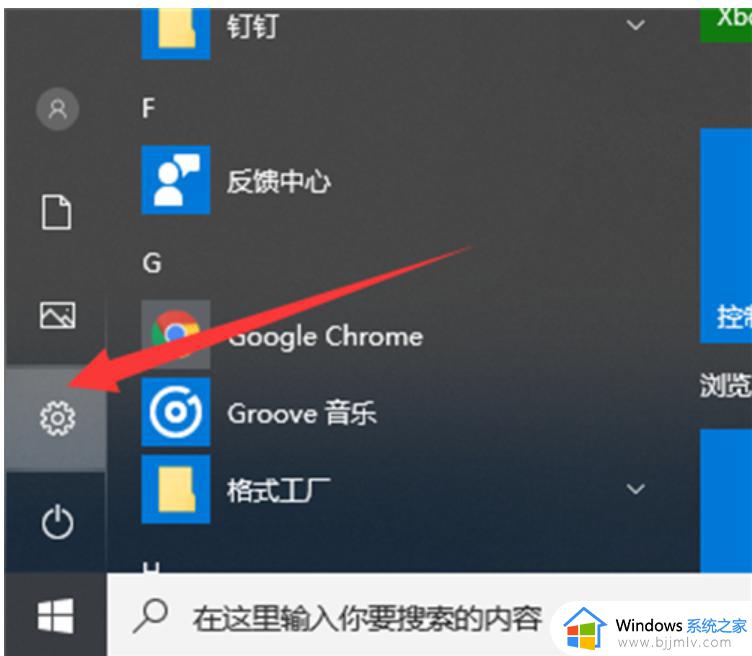
2、选择左侧的恢复,点金重置此电脑选项下的开始按钮。
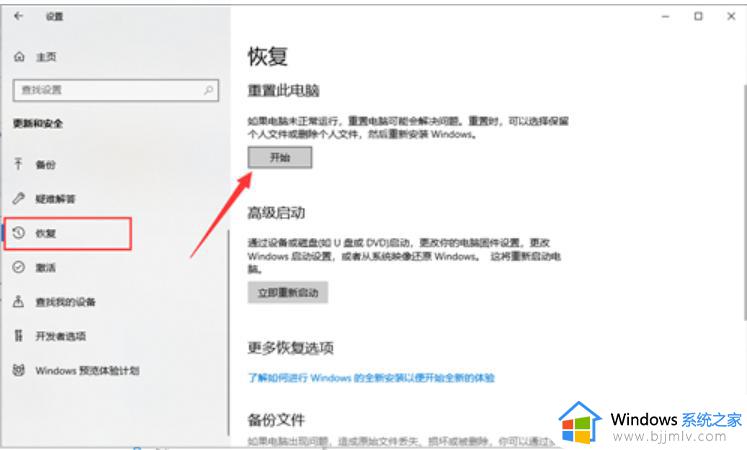
3、选择一个选项。
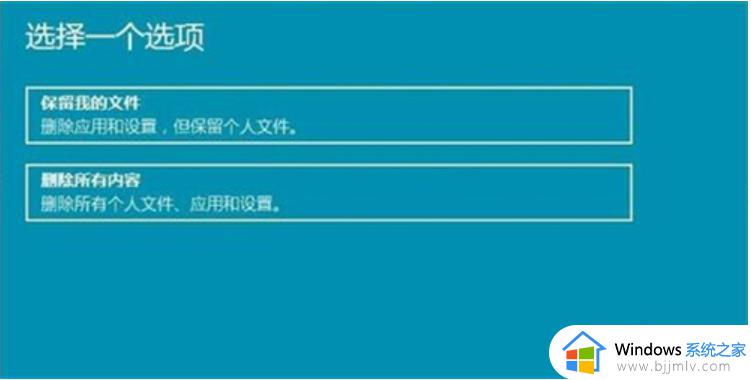
4、之后等待安装win10系统。
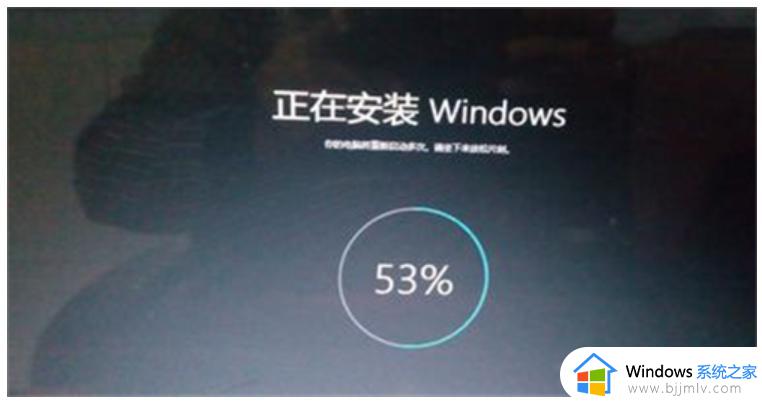
方法二、无法进入系统,我们就采取进入高级选项的方法恢复系统
1、按下开机键,出现win10徽标界面时按下电源键强制关机,重复三次后出现电脑自动修复界面,完成后点击高级选项。
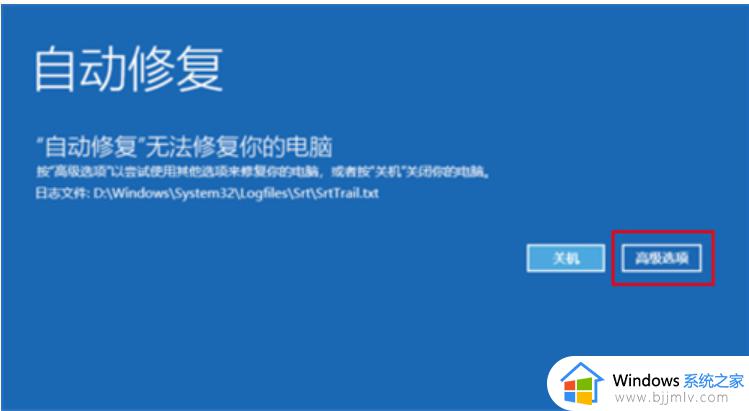
2、选择疑难解答。
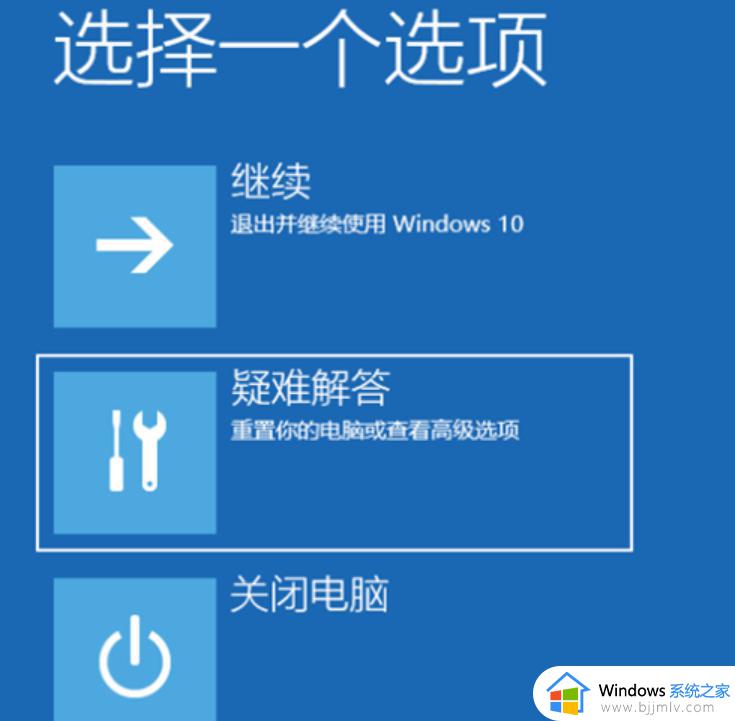
3、选择高级选项。
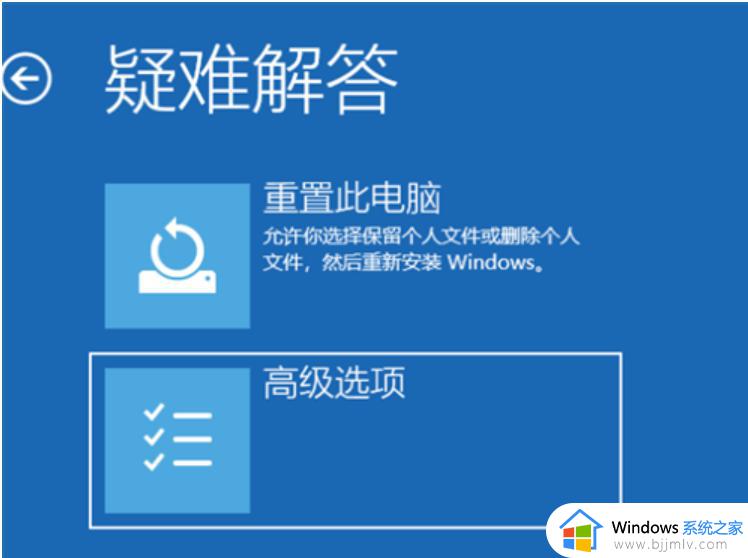
4、可以使用启动修复尝试修复系统问题,如果有系统备份的话也可以选择系统还原。
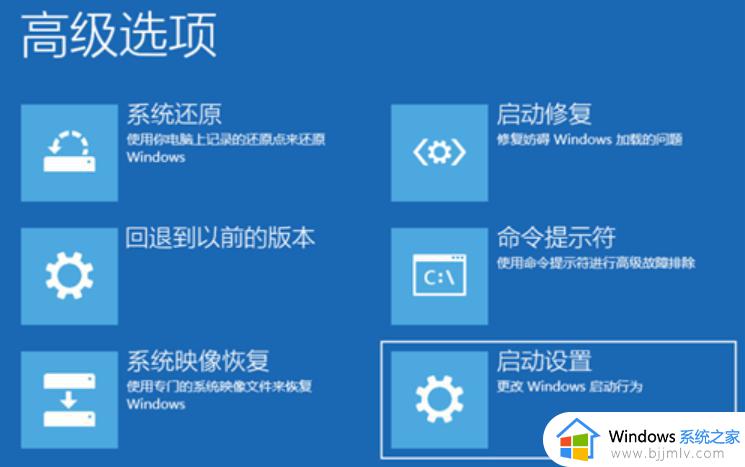
以上给大家介绍的就是win10电脑无法重置系统的详细解决方法,有遇到相同情况的小伙伴们可以尝试上述方法步骤来进行解决就可以了。
win10电脑无法重置系统怎么办 win10重置不了电脑如何解决相关教程
- win10系统重置卡住了怎么办 win10重置此电脑卡住解决方法
- win10点重置此电脑没反应怎么办 win10重置不了电脑如何解决
- win10重置电脑是只重置c盘吗?win10系统怎么重置电脑系统
- win10重置卡在88不动了怎么办 win10系统重置卡在88%的解决方法
- 重置电脑后win10无法激活怎么办 win10重置系统后无法激活如何解决
- win10重装系统后亮度无法调节如何解决 电脑重装win10系统后调节不了亮度怎么办
- win10系统如何重置此电脑 win10重置此电脑怎么操作
- win10专业版无法重置电脑怎么办 win10重置不了此电脑解决方法
- win10进不去无限重启怎么办 win10进不了系统一直重启如何解决
- win10系统重置进度卡住怎么办 win10重置电脑卡进度如何处理
- win10如何看是否激活成功?怎么看win10是否激活状态
- win10怎么调语言设置 win10语言设置教程
- win10如何开启数据执行保护模式 win10怎么打开数据执行保护功能
- windows10怎么改文件属性 win10如何修改文件属性
- win10网络适配器驱动未检测到怎么办 win10未检测网络适配器的驱动程序处理方法
- win10的快速启动关闭设置方法 win10系统的快速启动怎么关闭
热门推荐
win10系统教程推荐
- 1 windows10怎么改名字 如何更改Windows10用户名
- 2 win10如何扩大c盘容量 win10怎么扩大c盘空间
- 3 windows10怎么改壁纸 更改win10桌面背景的步骤
- 4 win10显示扬声器未接入设备怎么办 win10电脑显示扬声器未接入处理方法
- 5 win10新建文件夹不见了怎么办 win10系统新建文件夹没有处理方法
- 6 windows10怎么不让电脑锁屏 win10系统如何彻底关掉自动锁屏
- 7 win10无线投屏搜索不到电视怎么办 win10无线投屏搜索不到电视如何处理
- 8 win10怎么备份磁盘的所有东西?win10如何备份磁盘文件数据
- 9 win10怎么把麦克风声音调大 win10如何把麦克风音量调大
- 10 win10看硬盘信息怎么查询 win10在哪里看硬盘信息
win10系统推荐